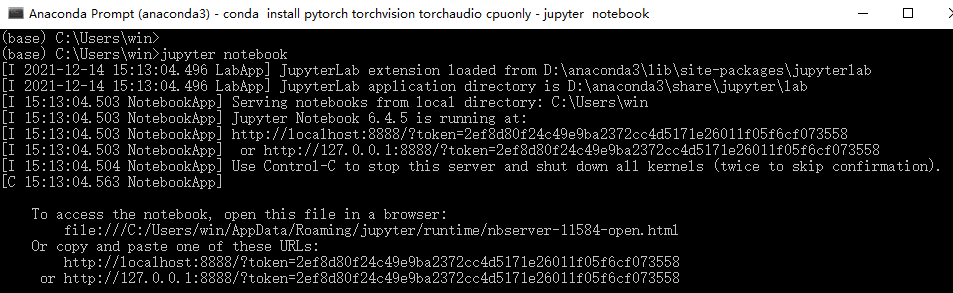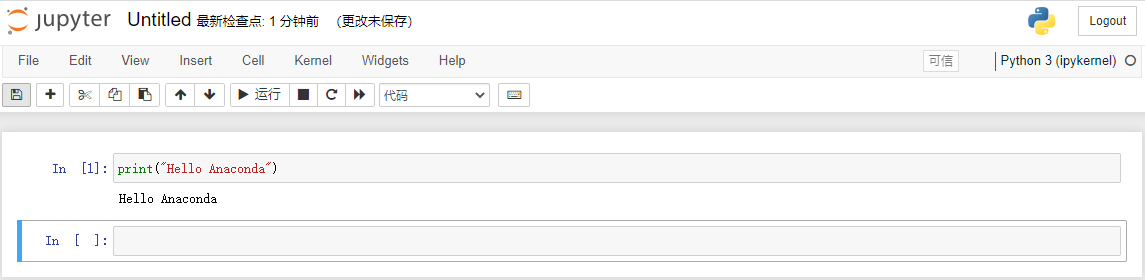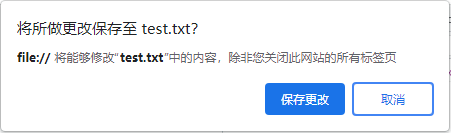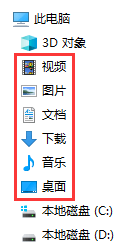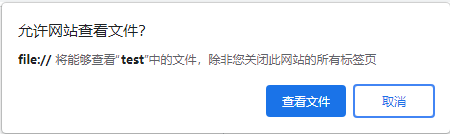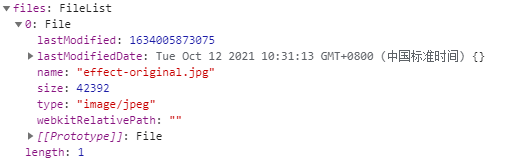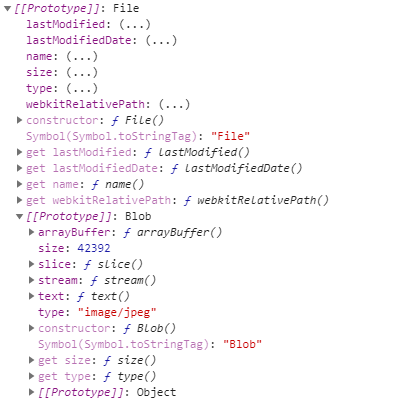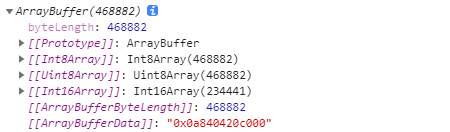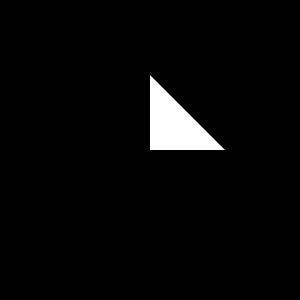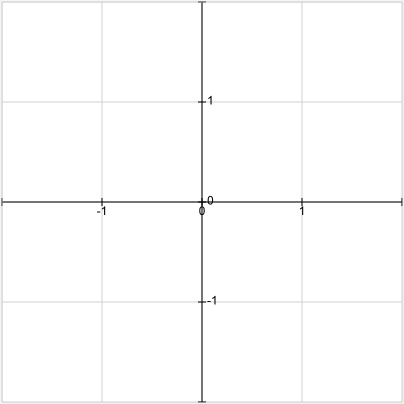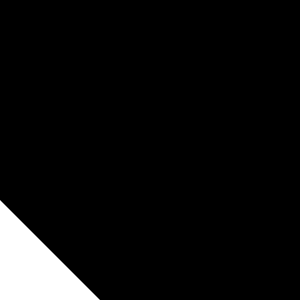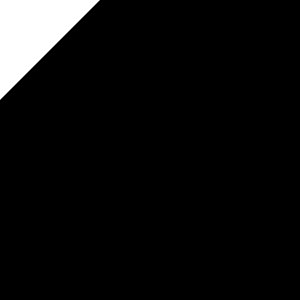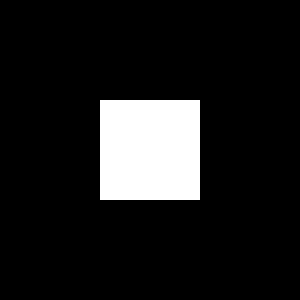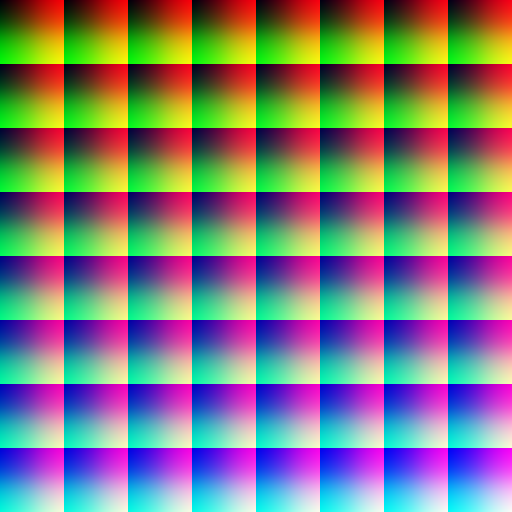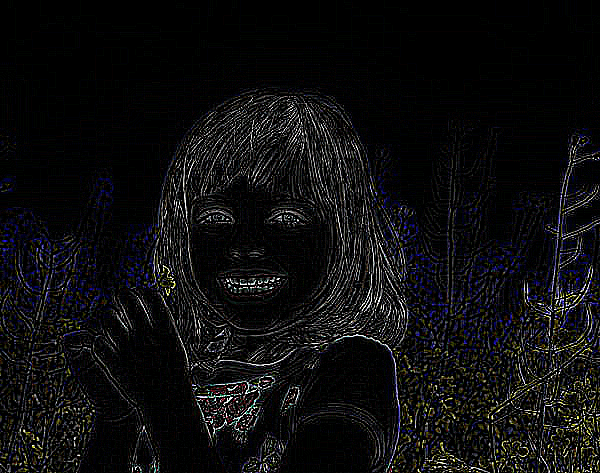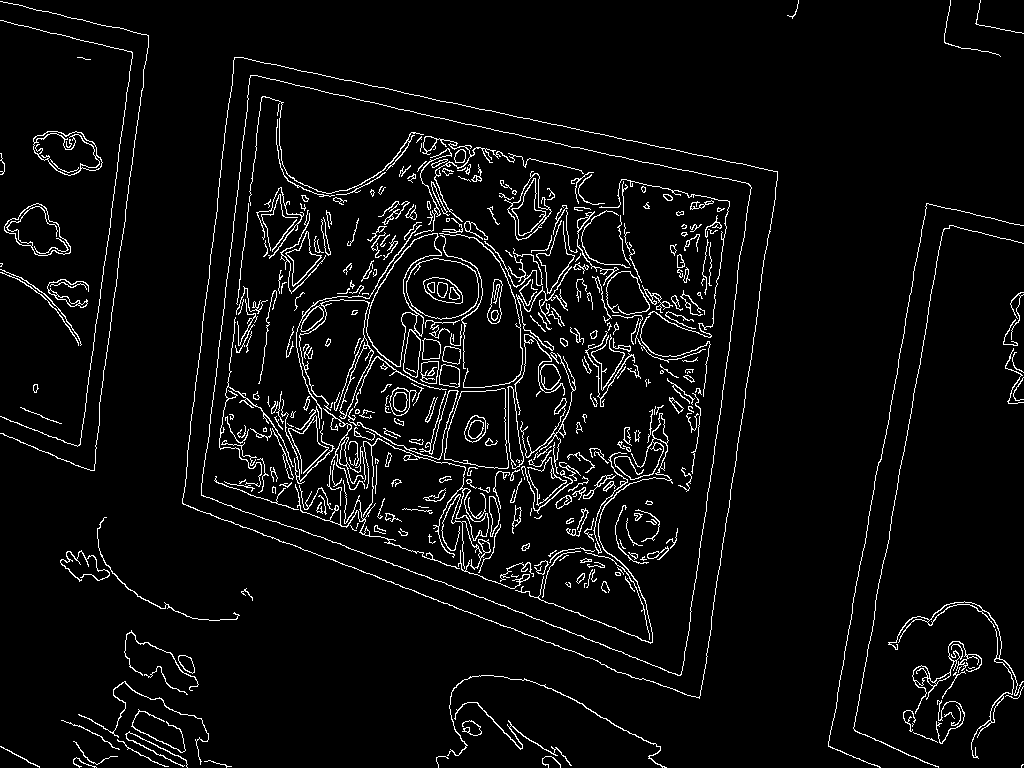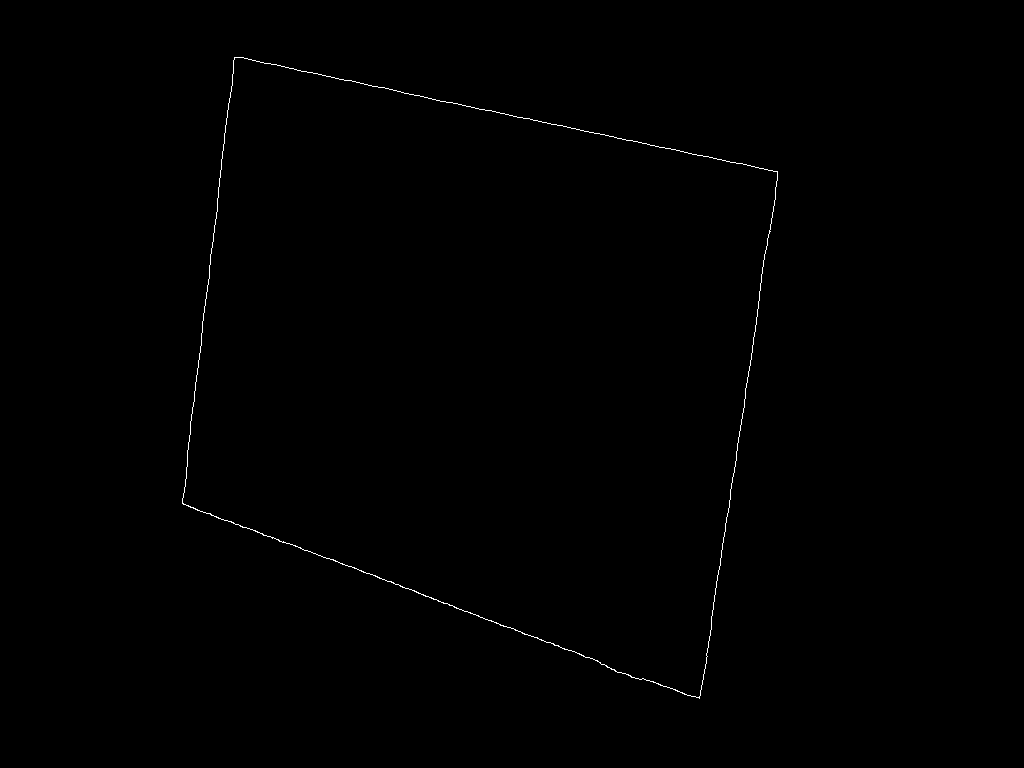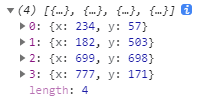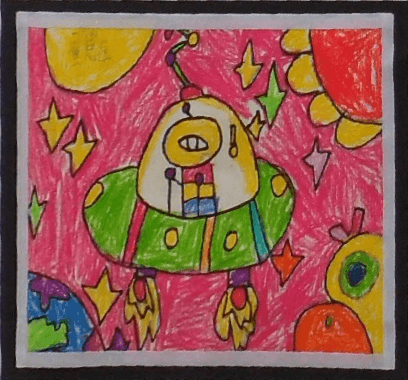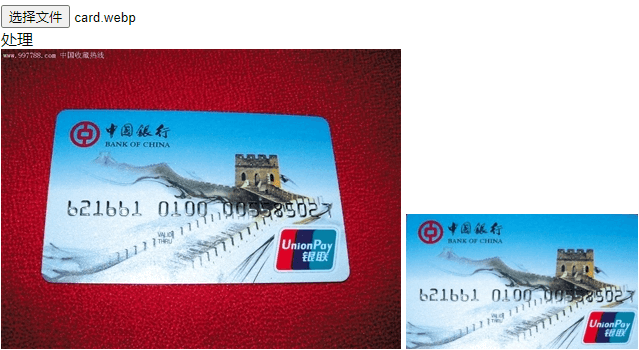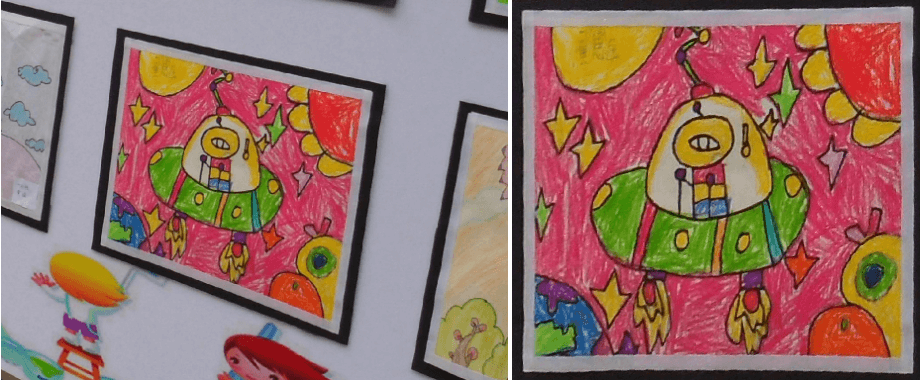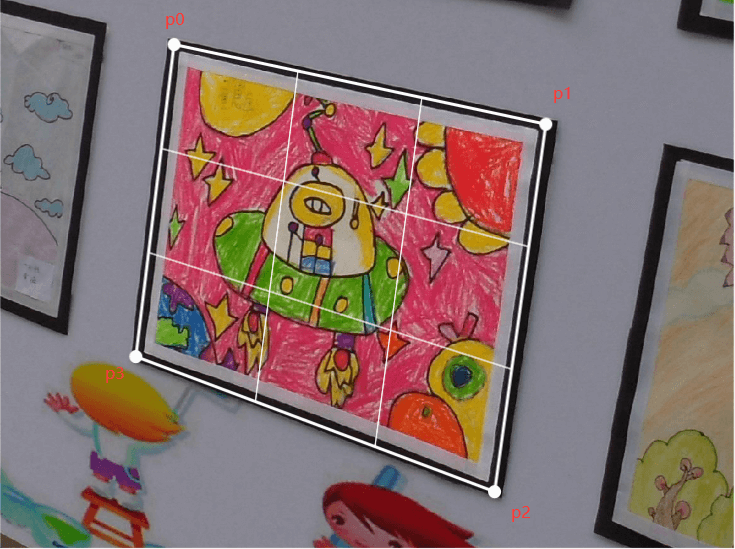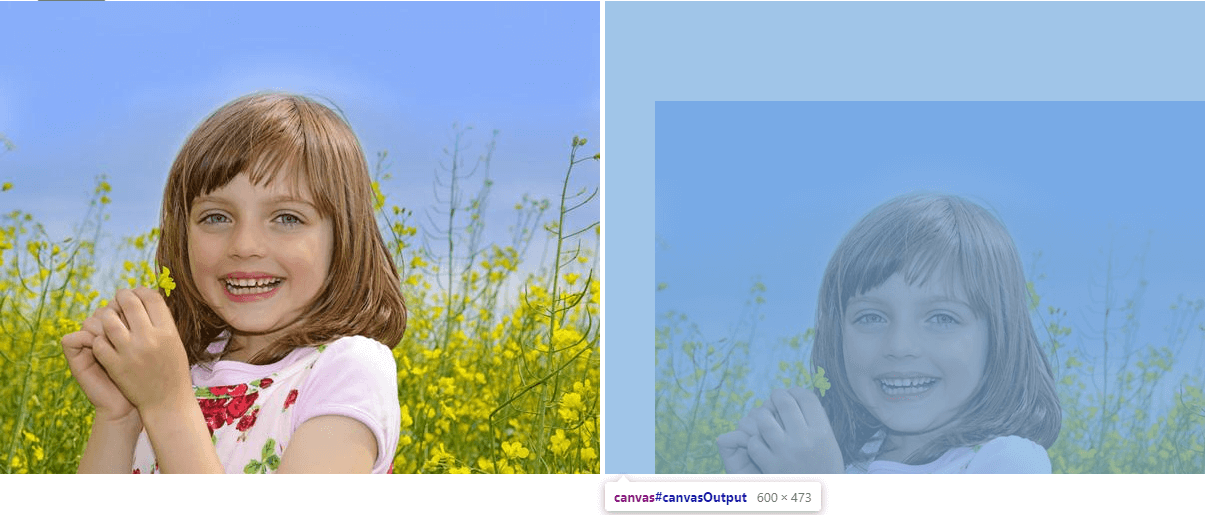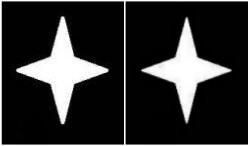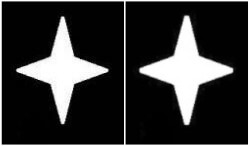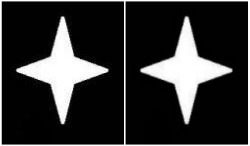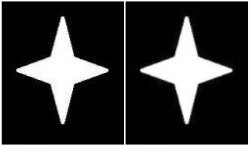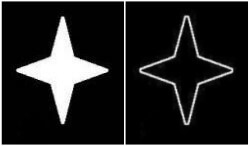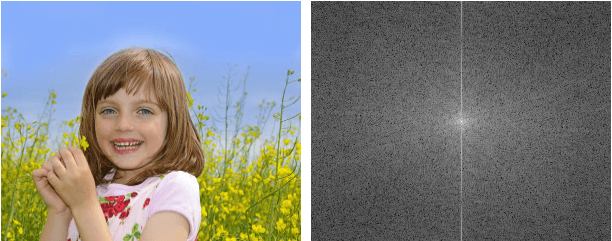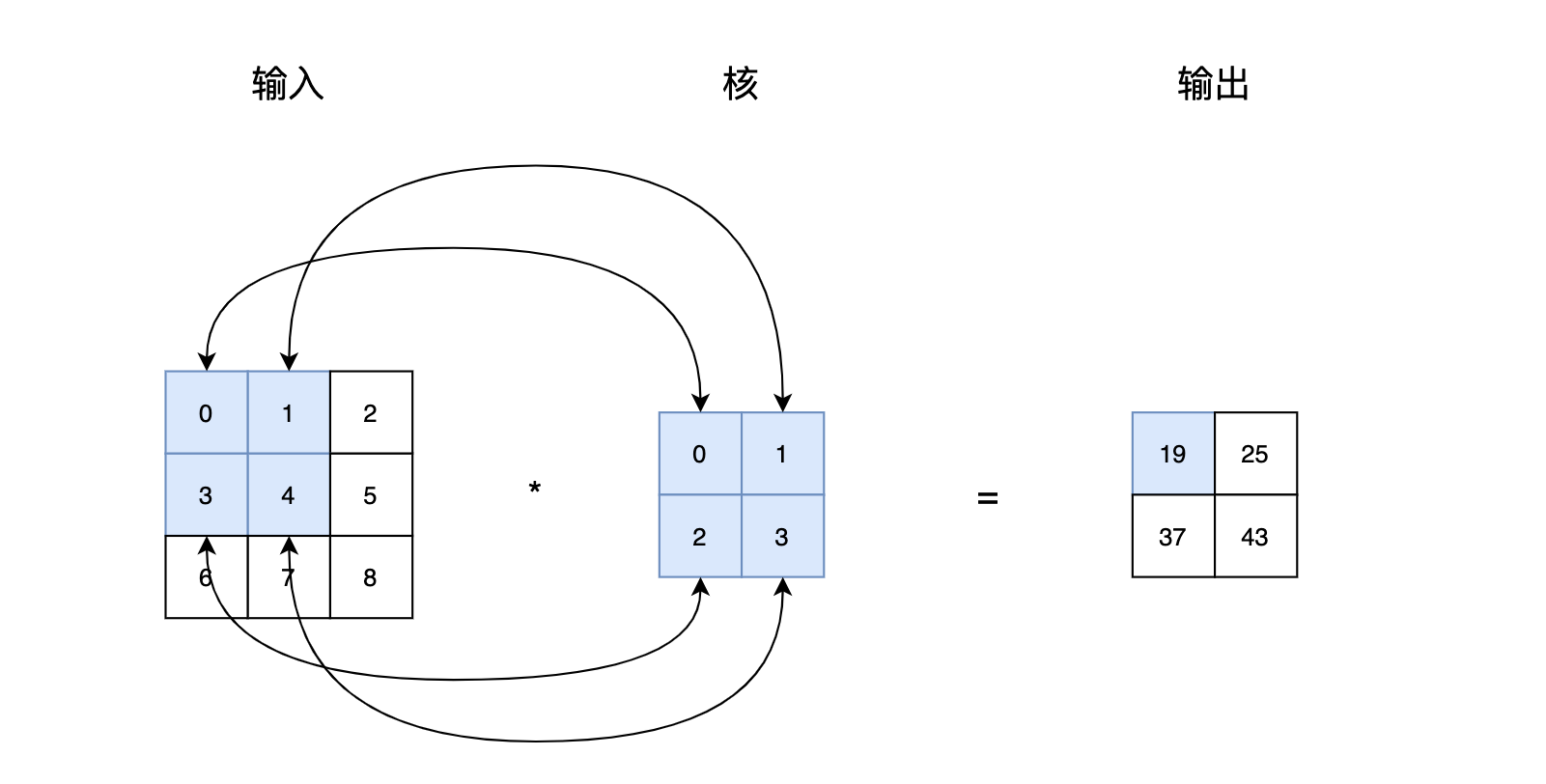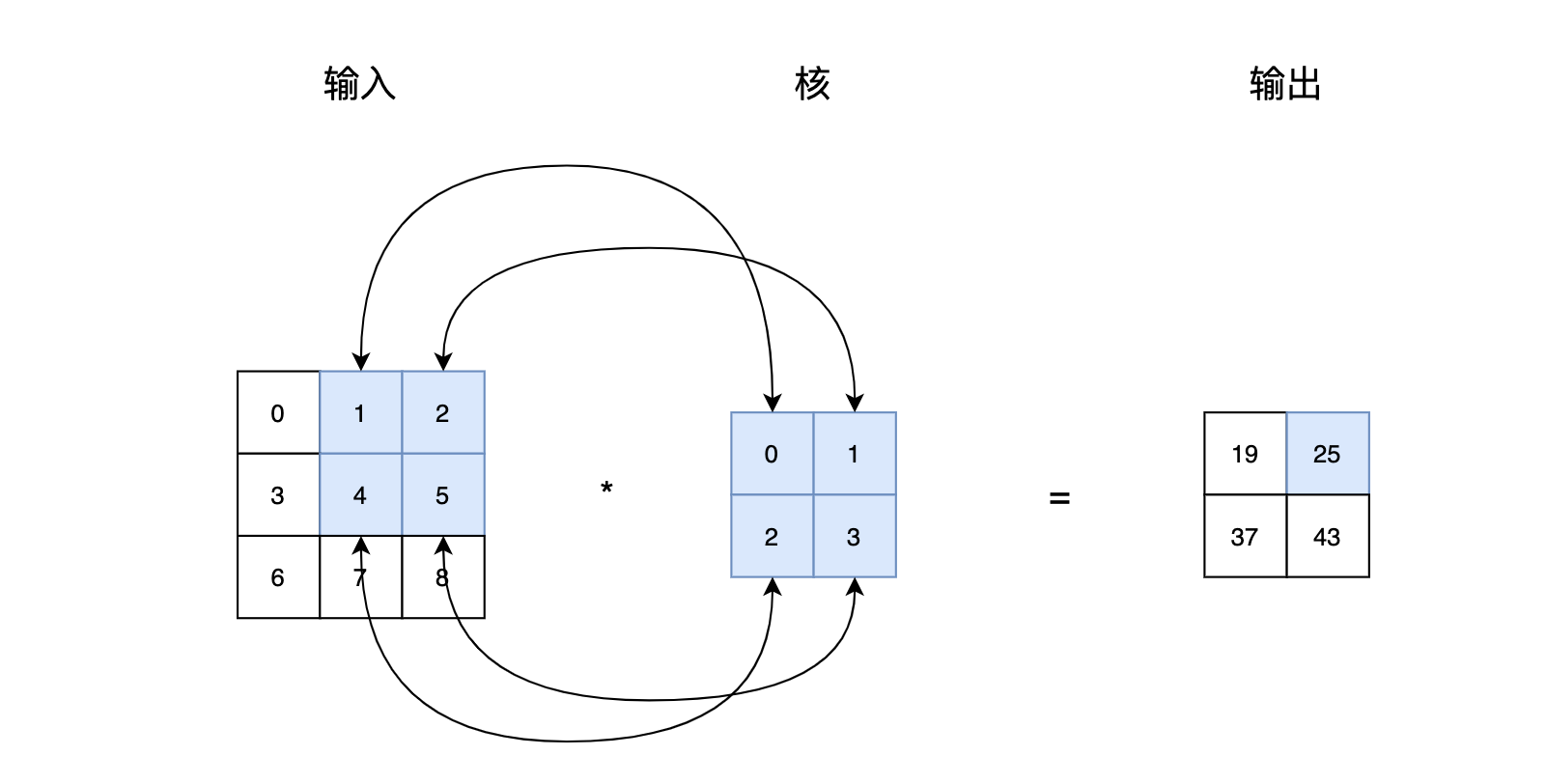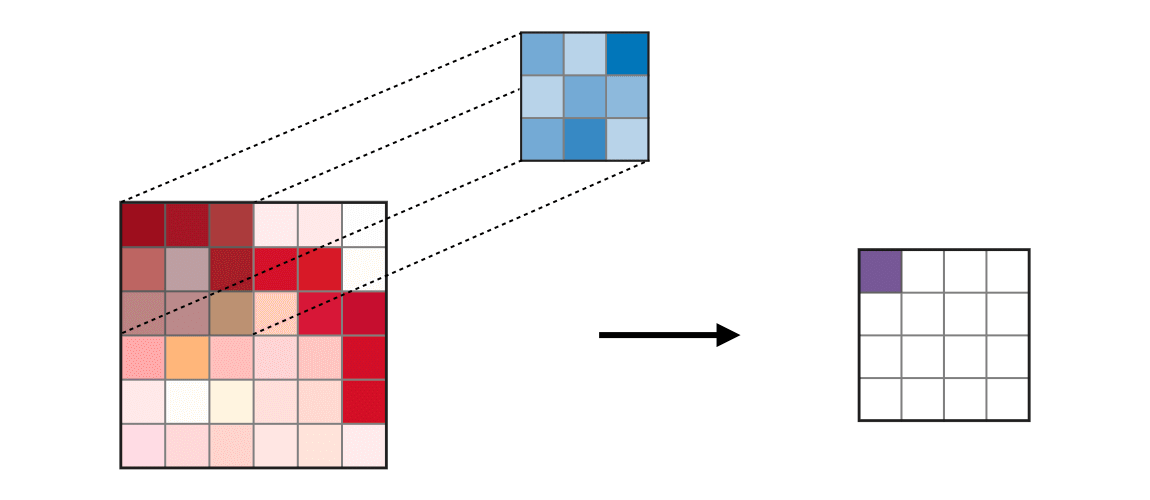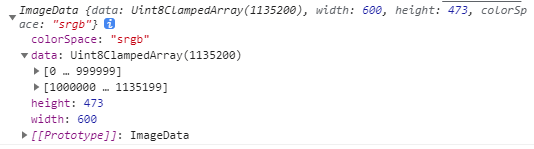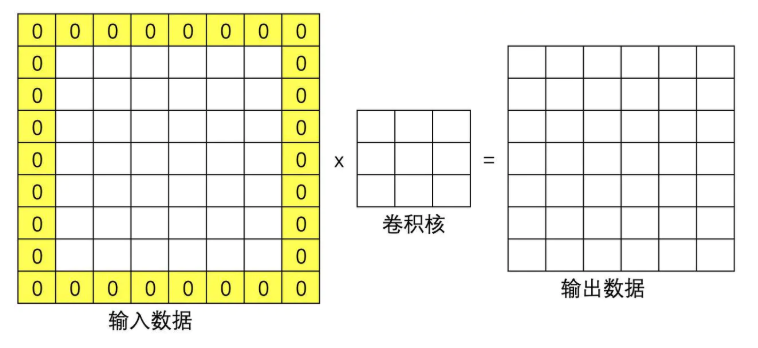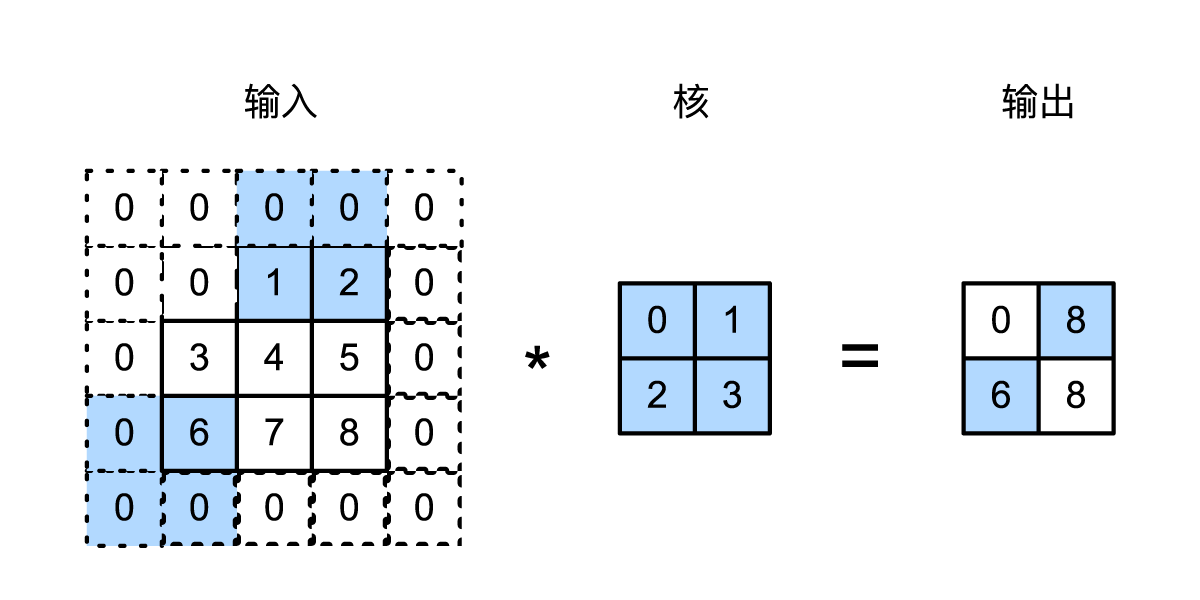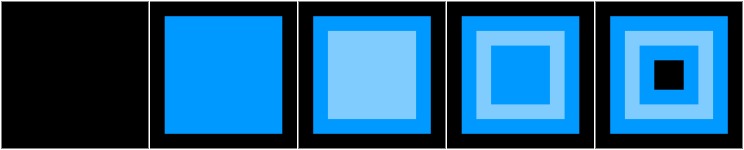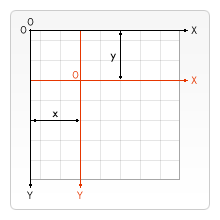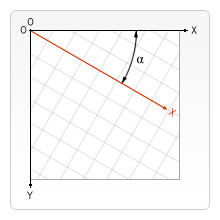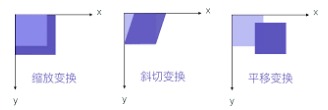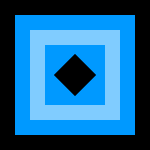学习AI,首先我们需要安装相关开发环境。本文主要安装Anaconda、Pytorch、Jupyter NoteBook。
Anaconda
Anaconda是一个开源的Python和R语言的发行版本,用于计算科学(数据科学、机器学习、大数据处理和预测分析)。
Anaconda是一个包管理器,也是一个环境管理器,个人版免费。
安装
参考官网,选择不同的环境安装。
使用推荐的仅为我安装,否则开启Anaconda终端需要管理员权限。
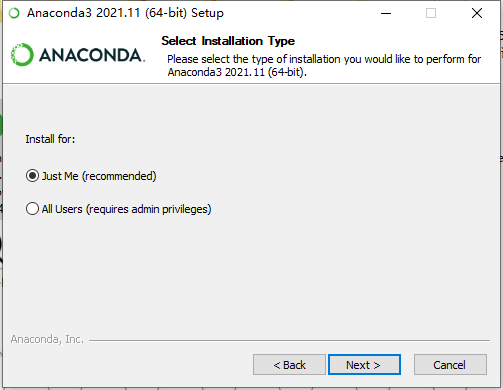
安装过程中,勾选将Anaconda作为默认的Python环境: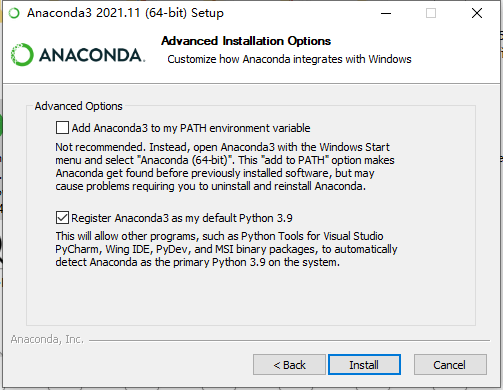
官方不推荐把Anaconda3加到环境变量中。
如果加到环境变量中,使用起来更方便,任意终端都可以输入conda命令,但是可能会造成一些问题需要卸载重装Anaconda。
推荐不加环境变量,从开始目录选择Anaconda终端打开: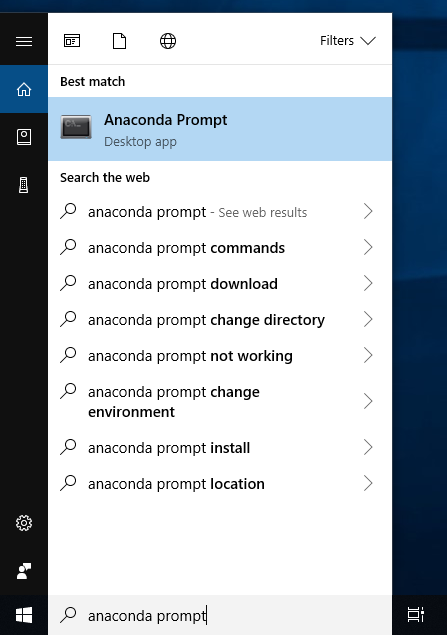
验证是否安装成功,在终端中输入conda –version后回车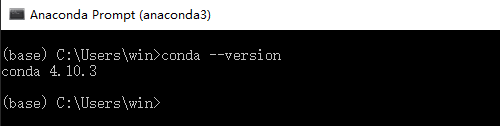
如果把Anaconda3加到环境变量中,运行python时可能会看见下面的警告:
1 | Warning: |
Windows上,要解决上面的警告,需要运行c:\Anaconda3\Scripts\activate base。
这里的c:\Anaconda3\Scripts\activate代表Anaconda是安装在c盘根目录下的,需要换成你自己的安装路径。
安装路径最好是全英文且无空格的,可以避免很多未知的坑。
比如我是装在d盘下:
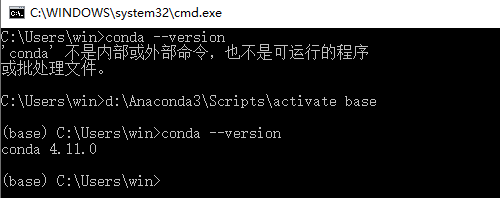
源
修改源到国内镜像:
1 | # 配置源 |
常用命令
1 | conda create -n py38 python=3.8 #创建虚拟环境 |
Pytorch
PyTorch 是一个 Python 包,它提供了两个高级特性:
- 具有强大的GPU加速的张量计算(如NumPy)
- 深度神经网络
需要时可以用别的Python包扩展PyTorch,比如NumPy、SciPy、Cython。
安装
先配置镜像,解决下载速度慢,有的包不存在的问题:
1 | conda config --add channels https://mirrors.tuna.tsinghua.edu.cn/anaconda/cloud/conda-forge/ |
安装:
1 | conda install pytorch torchvision torchaudio cpuonly |
如果有安装失败的,就单独再安装一次。
验证:
1 | python |

Jupyter NoteBook
Jupyter NoteBook 把基于控制台的方法扩展的一个交互式计算的新方向,提供一个基于web的应用,捕捉整个计算过程:开发、记录和执行代码,以及交流结果。
web应用:一个基于浏览器的工具,用于交互式编写文档,结合了文本、数学、计算和它们的富媒体输出。
记事本文档: web应用程序中所有可见内容的表示,包括计算的输入和输出、解释性文本、数学、图像和对象的富媒体表示。
安装
1 | conda install jupyterlab |
使用
在终端执行下面的命令,你将看到notebook打开了浏览器:
1 | jupyter notebook |
开启服务后,终端会打印一些信息,比如web应用的地址(默认是http://localhost:8888):